dica bem útil para deixar uma msg para alguem ................
ex: não mexa no meu pc.................... rs.
Dicas do Vista: Coloque uma mensagem automática no logon
Transmita facilmente recados, exibindo-os durante o logon do sistema
Transmitir recados, orientações ou termo de uso do sistema para o usuário pode ser uma tarefa difícil. Recados escritos em papel são fáceis de perder, e alterar o papel de parede da área de trabalho, ou exibir um arquivo de texto automaticamente quando o Windows é iniciado são alternativas não muito elegantes.
O Windows Vista permite ao usuário configurar a exibição de mensagens automaticamente durante o logon do sistema, antes da tela de Boas-Vindas. Dessa forma, todos os usuários que acessarem o computador terão acesso fácil às informações que se deseja transmitir. Para isso, são necessários alguns passos simples, que envolvem acessar suas diretivas de segurança local.
Atenção: Alterar certas informações na diretiva de segurança pode causar mau funcionamento do sistema. Então é importante seguir os passos desse tutorial exatamente como demonstrado.
Somente as versões Business, Enterprise e Ultimate do Vista possuem o “Editor de Diretiva do Grupo Local”. Portanto, este artigo deve ser adaptado para as demais versões do sistema.
Configurando a exibição de mensagens
1.Clique no botão Iniciar e digite “diretiva” no campo de pesquisa. Em seguida, clique no resultado que será exibido, conforme a imagem abaixo
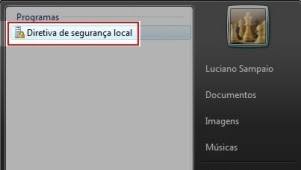
dica: coloque uma msg no logon do vista.
2. Será exibida a tela de segurança do Controle de Usuário caso o Controle de Conta do Usuário (UAC) esteja ativo. Clique em Continuar.
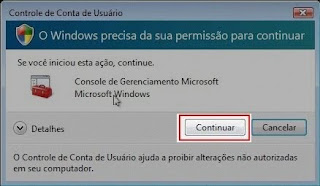
3. Será aberta a janela da Diretiva de segurança local
4. Expanda o item “Diretivas locais” e selecione “Opções de segurança”, conforme a figura abaixo.
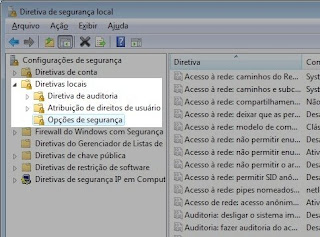
5. No quadro da direita, localize as opções “Logon interativo: texto de mensagem para usuários tentando fazer logon” e “Logon interativo: título da mensagem para usuários tentando fazer logon”.
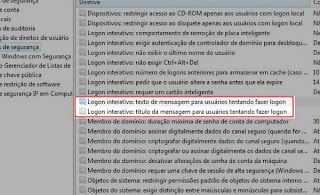
6. Em seguida, clique com o botão direito na opção “Logon interativo: texto de mensagem para usuários tentando fazer logon” e selecione a opção Propriedades.

7. Na janela que abrir, digite o texto que deve ser exibido durante o logon do Windows Vista. Não se preocupe, pois não há limite para o número de caracteres inseridos. Quando terminar, clique em OK.
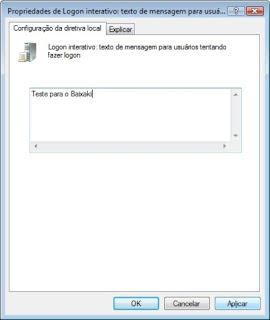
8. Repita o passo 6, dessa vez selecionando o item “Logon Interativo: título da mensagem para usuários tentando fazer logon”. Na janela que abrir, digite o título do texto digitado no passo anterior. Quando terminar, clique em OK.
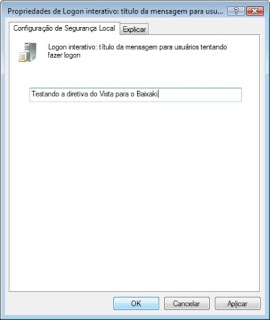
9. Note que na janela “Diretiva de segurança local”, no campo “Configuração de segurança”, serão exibidos os textos que você digitou, conforme demonstrado pela figura abaixo.
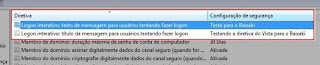
10. Pronto! Agora basta fechar a janela de “Diretiva de segurança local”. De agora em diante, toda vez que você iniciar o sistema, a mensagem configurada será exibida. Para fazer alterações ou configurar uma nova mensagem, basta seguir novamente os passos desse tutorial.
fonte = baixaki








Nenhum comentário:
Postar um comentário
Leia as regras;
Todos os comentários são lidos e moderados previamente.
São publicados aqueles que respeitem as regras abaixo:
- Seu comentário precisa ter relaçãocom o assunto do post;
- Em hipotese alguma faça propaganda de outros blogs ou sites;
- Não inclua links desnecessários no conteúdo do seu comentário;
- Se quiser deixar sua URL, somente usando a opção OpenID;
OBS: Comentários dos leitores não refletem as opniões do BLOGGER.